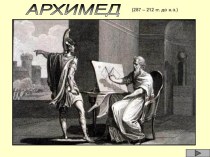- Главная
- Разное
- Бизнес и предпринимательство
- Образование
- Развлечения
- Государство
- Спорт
- Графика
- Культурология
- Еда и кулинария
- Лингвистика
- Религиоведение
- Черчение
- Физкультура
- ИЗО
- Психология
- Социология
- Английский язык
- Астрономия
- Алгебра
- Биология
- География
- Геометрия
- Детские презентации
- Информатика
- История
- Литература
- Маркетинг
- Математика
- Медицина
- Менеджмент
- Музыка
- МХК
- Немецкий язык
- ОБЖ
- Обществознание
- Окружающий мир
- Педагогика
- Русский язык
- Технология
- Физика
- Философия
- Химия
- Шаблоны, картинки для презентаций
- Экология
- Экономика
- Юриспруденция
Что такое findslide.org?
FindSlide.org - это сайт презентаций, докладов, шаблонов в формате PowerPoint.
Обратная связь
Email: Нажмите что бы посмотреть
Презентация на тему Создание модели деревянной шкатулки
Содержание
- 2. Откроем программу «Компас» и создадим файл деталь.Выполним
- 3. Нарисуем дно коробочки, выбрав прямоугольник на панеликомпактная
- 4. Далее, чтобы придать дну толщину, сделаем операцию
- 5. Операция выдавливания.Внизу на панели свойств выбираем расстояние
- 6. Чтобы продолжить работу, выделяем верхнюю грань, она
- 7. Операция скругления.Скругляем ребра, выделив их поочередно и
- 8. Этапы создания шкатулки.
- 9. Операция вырезание выдавливанием.Разберем операцию вырезание выдавливанием ,
- 10. Создание узора и вырезание выдавливанием.Кнопка копия по
- 11. В панели редактирование выбираем кнопку усечь кривую,
- 12. Операции>Вырезать выдавливанием
- 13. Вырезаем выдавливанием получившийся узор на глубину 0.5мм,
- 14. Скачать презентацию
- 15. Похожие презентации
Откроем программу «Компас» и создадим файл деталь.Выполним подготовительные операции.Выберем плоскость XY, перейдем в режим эскиз, нажавкнопку на панели текущего состояния.

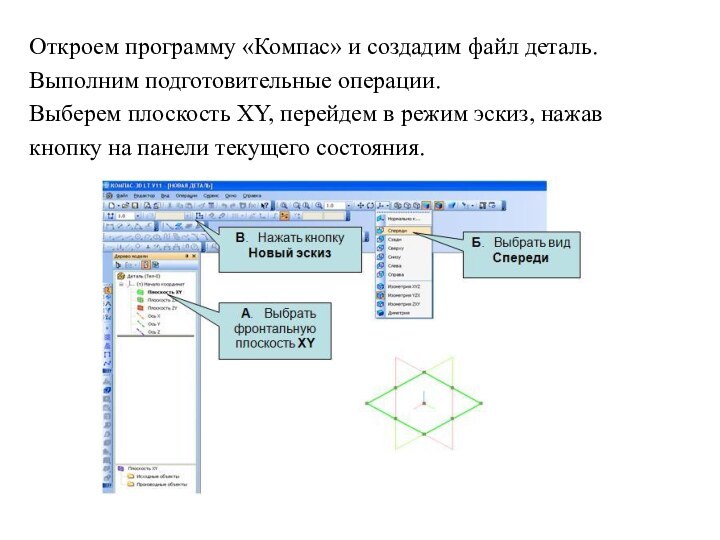
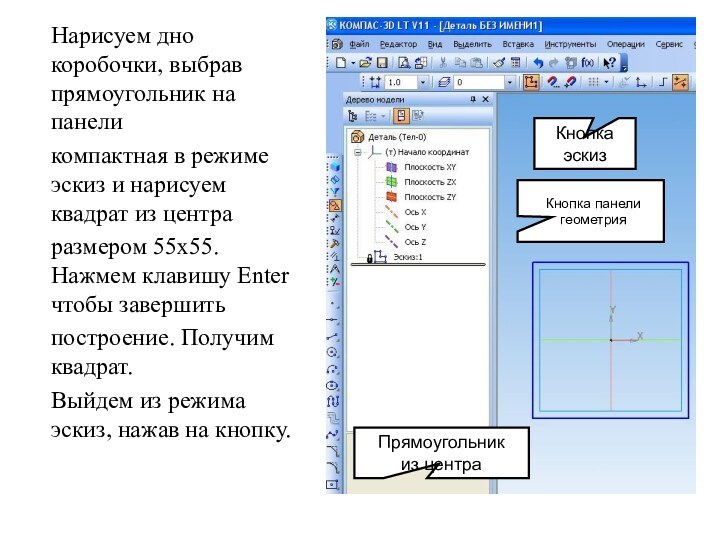
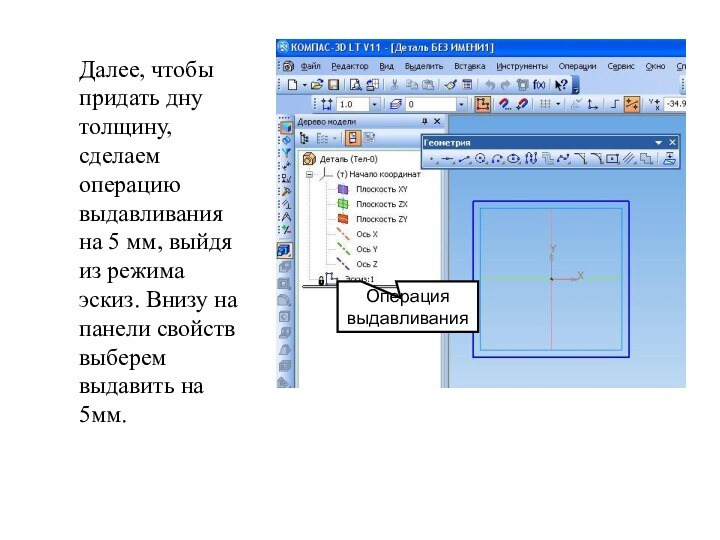
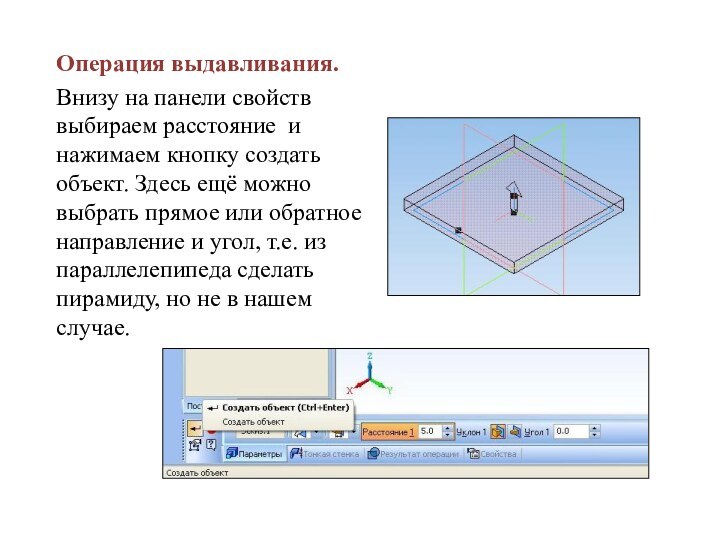
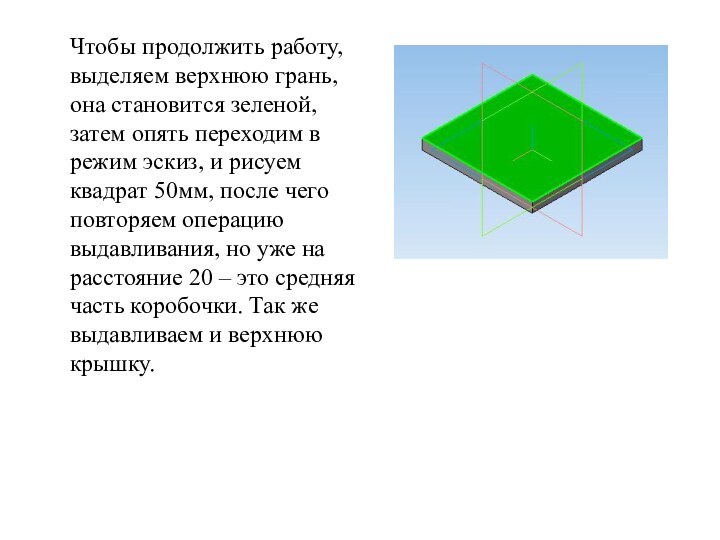

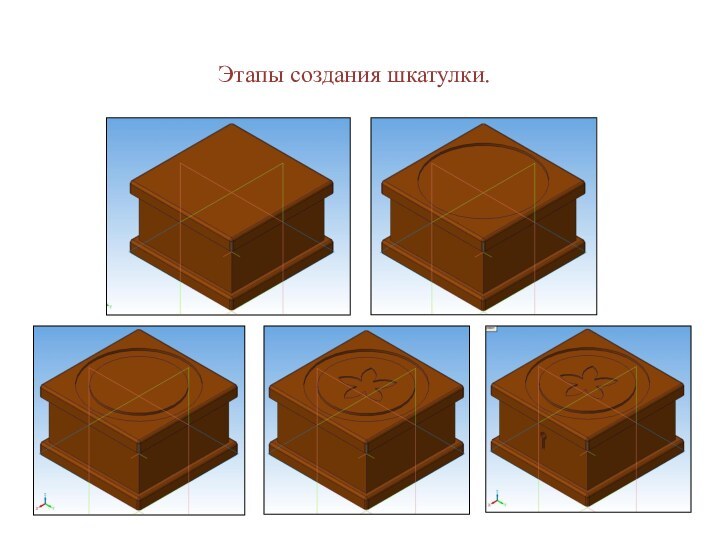

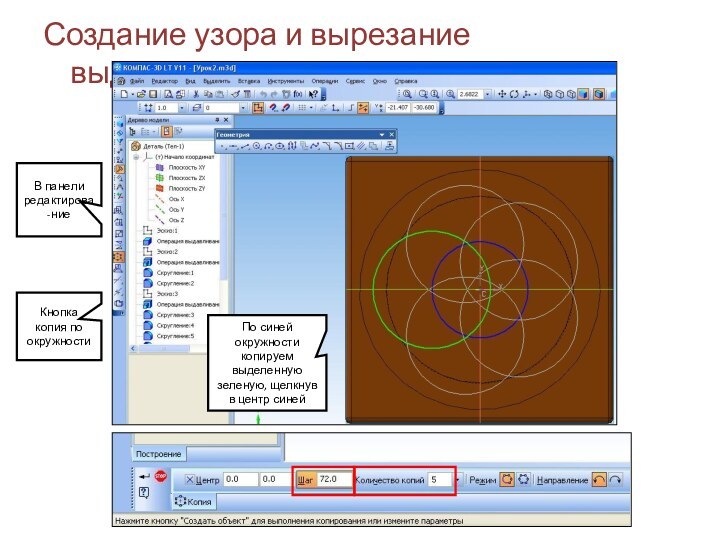
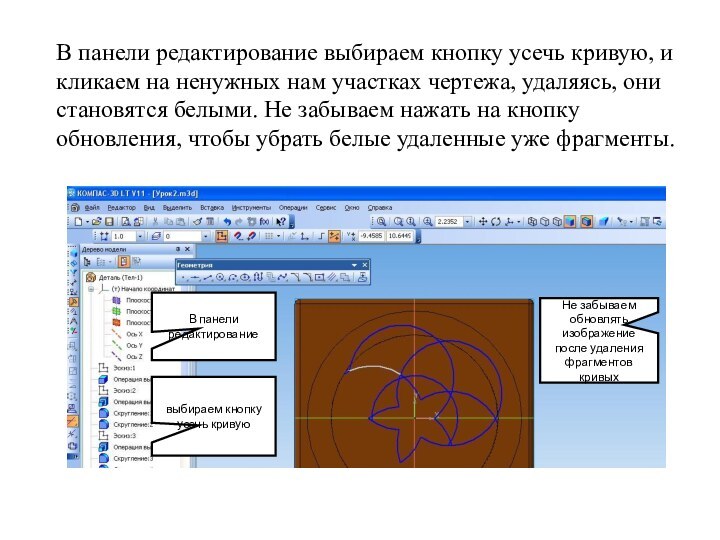


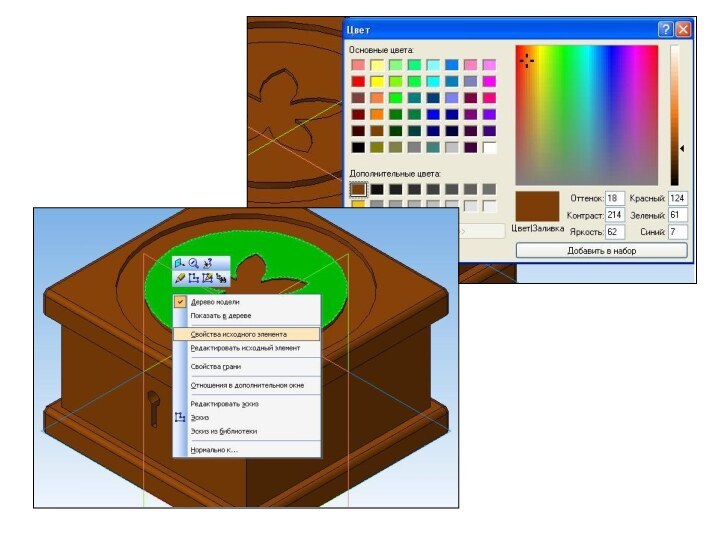
Слайд 2
Откроем программу «Компас» и создадим файл деталь.
Выполним подготовительные
операции.
панели текущего состояния.
Слайд 3
Нарисуем дно коробочки, выбрав прямоугольник на панели
компактная в
режиме эскиз и нарисуем квадрат из центра
размером 55x55.
Нажмем клавишу Enter чтобы завершить построение. Получим квадрат.
Выйдем из режима эскиз, нажав на кнопку.
Кнопка панели геометрия
Прямоугольник
из центра
Кнопка
эскиз
Слайд 4 Далее, чтобы придать дну толщину, сделаем операцию выдавливания
на 5 мм, выйдя из режима эскиз. Внизу на
панели свойств выберем выдавить на 5мм.Операция выдавливания
Слайд 5
Операция выдавливания.
Внизу на панели свойств выбираем расстояние и
нажимаем кнопку создать объект. Здесь ещё можно выбрать прямое
или обратное направление и угол, т.е. из параллелепипеда сделать пирамиду, но не в нашем случае.Слайд 6 Чтобы продолжить работу, выделяем верхнюю грань, она становится
зеленой, затем опять переходим в режим эскиз, и рисуем
квадрат 50мм, после чего повторяем операцию выдавливания, но уже на расстояние 20 – это средняя часть коробочки. Так же выдавливаем и верхнюю крышку.
Слайд 7
Операция скругления.
Скругляем ребра, выделив их поочередно и применяя
операцию скругления на радиус 1мм в панели свойств этой
операции.
Слайд 9
Операция вырезание выдавливанием.
Разберем операцию вырезание выдавливанием , которая
применяется для выдавливания декоративного узора цветка на верхней крышке,
а также для вырезания отверстия под ключ. Выделим круглую плоскость на крышке и распределим 5 окружностей вдоль шестой окружности равномерно. Не забываем, что делаем это, переходя в режим эскиз.
Слайд 10
Создание узора и вырезание выдавливанием.
Кнопка копия по окружности
В
панели редактирова-ние
По синей окружности копируем выделенную зеленую, щелкнув в
центр синей
Слайд 11 В панели редактирование выбираем кнопку усечь кривую, и
кликаем на ненужных нам участках чертежа, удаляясь, они становятся
белыми. Не забываем нажать на кнопку обновления, чтобы убрать белые удаленные уже фрагменты.Не забываем обновлять изображение после удаления фрагментов кривых
выбираем кнопку усечь кривую
В панели редактирование
Слайд 13 Вырезаем выдавливанием получившийся узор на глубину 0.5мм, нажимаем
кнопку создать объект.
Применяя операцию вырезание выдавливанием делаем отверстие
под ключ.Заливаем все поверхности, подобрав цвет под ореховое дерево.
Чтобы выполнить заливку выделяем поверхность, далее правой кнопкой выбираем свойства исходного элемента, на панели свойств убираем галку использовать цвет источника, становится активным выбор цвета.
Заливаем таким образом каждую грань.